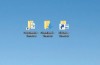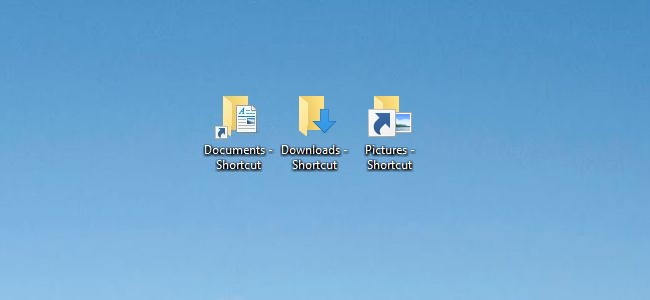
In Windows, die Symbole für die Verknüpfungen haben wenig Pfeile, um Sie daran zu erinnern, dass das, was Sie suchen, ist eine Verknüpfung. Obwohl die Pfeile sind kleiner als in einigen früheren Versionen von Windows, Sie sind nicht sehr attraktiv. Zum Glück, Sie sind ziemlich einfach zu entfernen.
Entfernen Sie diese kleinen Pfeile, erfordert eine änderung in der Windows-Registrierung, aber es gibt ein paar verschiedene Möglichkeiten. Sollten diese Methoden funktionieren in Windows 7, 8 und 10.
Bearbeiten Sie die Registrierung Manuell ändern
Während es nicht der einfachste Weg, können Sie die Registrierung selbst Bearbeiten, ohne Download oder irgendwelche zusätzlichen sofware. Sie können auch die Registry zurück zu bringen, der übergroße Pfeil von der Windows Vista-Tagen, nur für den Fall, Sie möchten wirklich hässliche Dinge.
VERWANDTE ARTIKEL Wie Backup und Wiederherstellen der Windows Registry
Wie Backup und Wiederherstellen der Windows Registry
Jedes mal, wenn Sie eine änderung an der Windows-Registry, jede verantwortungsvolle Artikel wird wahrscheinlich sagen, Sie ein backup der… [Artikel Lesen] Lernen, der Registrierungs-Editor Wie ein Profi
Lernen, der Registrierungs-Editor Wie ein Profi
In der heutigen Ausgabe der Geek der Schule, wir gehen zu lehren, wie man den Registrierungs-editor, was einige der… [Artikel Lesen]
Da wir über änderungen an der Registrierung, wir werden werfen sich die obligatorische Warnung: Registrierungs-Editor ist ein mächtiges Werkzeug und man kann sicherlich die Dinge so zu ändern, dass würde dazu führen, dass Ihr system instabil oder sogar unbrauchbar. Dies ist ein einfacher hack, den jeder machen kann, solange man sich an die Anweisungen. Wenn Sie noch nie mit ihm gearbeitet, bevor Sie, Lesen Sie darüber, wie, um den Registrierungs-Editor, bevor Sie loslegen. Und auf jeden Fall eine Sicherungskopie der Registry (und Ihrem computer!) bevor Sie änderungen vornehmen.
Um loszulegen, öffnen Sie den Registrierungs-Editor durch drücken von Start und der Eingabe “regedit.” Drücken Sie die EINGABETASTE, um öffnen Sie den Registrierungs-Editor, und geben Sie ihm die Berechtigung zum vornehmen von änderungen an Ihrem PC. In den Registrierungs-Editor, verwenden Sie den linken Fensterbereich navigieren Sie zu dem folgenden Schlüssel:
HKEY_LOCAL_MACHINESOFTWAREMicrosoftWindowsCurrentVersionExplorer
Schauen Sie durch den Schlüssel Explorer und sehen, ob es einen Unterschlüssel namens Shell Icons. Wenn es nicht, müssen Sie es erstellen, indem Sie mit der rechten Maustaste den Explorer-Ordner-Symbol, wählen ” Neu ” > ” Schlüssel, und benennen Sie Shell Icons.
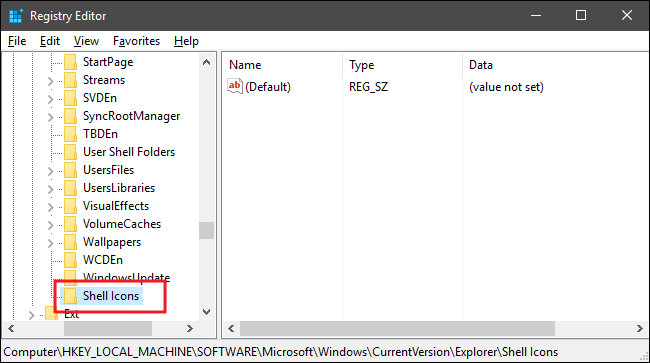
Nächste, Sie gehen, um erstellen Sie einen neuen Wert in die Shell-Icons-Taste. Der rechten Maustaste auf die Shell-Icons, Ordner-Symbol und wählen Sie Neu > Zeichenfolgenwert. Nennen Sie den neuen Wert 29.
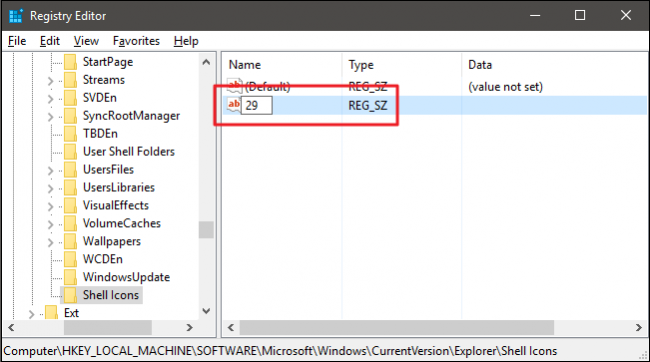
Nun, Sie gehen zu ändern Sie diesen Wert. Doppelklicken Sie auf die neue 29 Wert und Typ (oder kopieren und einfügen) den folgenden in der “Value data” – box zu entfernen, die Pfeile von shortcut-icons:
%windir%System32shell32.dll,-50
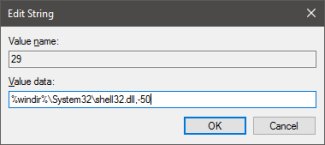
Klicken Sie auf OK, und beenden Sie den Registrierungs-Editor. Sie müssen den computer neu starten (oder melden Sie sich ab und wieder an) um die änderungen zu sehen. Wenn Sie möchten, bringen Sie die Pfeile, zurück, löschen Sie einfach den 29 Wert, den Sie erstellt haben. Lassen Sie die Shell-Symbole-Schlüssel vorhanden.
Sie haben auch eine andere option, wenn Sie so geneigt sind. Können Sie ersetzen die regulären Pfeile mit dem super großen, Vista-Stil-Pfeile. Sie sind riesig und irgendwie hässlich, aber es wäre nicht zu verkennen, welche die icons von Verknüpfungen. Nutzen Sie einfach die Zeichenfolge für das Wert auf die 29 Schlüssel, den Sie erstellt:
%windir%System32shell32.dll,-16769
Dann, wieder einmal, schließen Sie den Registrierungs-Editor und starten Sie Ihren computer, um die änderungen zu sehen.
Laden Sie Unsere Ein-Klick-Registry-Hack
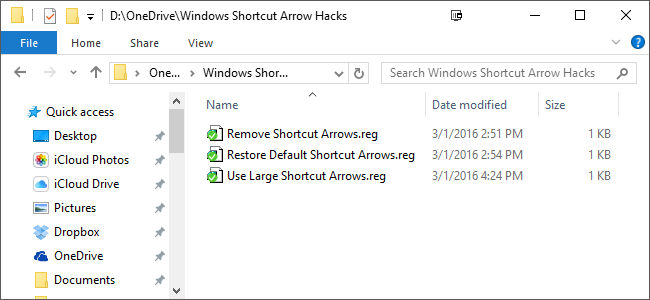
VERWANDTE ARTIKEL Wie Sie Ihre Eigene Windows Registry-Hacks
Wie Sie Ihre Eigene Windows Registry-Hacks
Über die Jahre haben wir viele Registry-hacks anpassen und optimieren Sie Ihre Windows-computer. Heute sind wir zu geben… [Artikel Lesen]
Wenn Sie nicht das Gefühl wie Tauchen in der Registrierung selbst, die wir erstellt haben, Download registry-hacks, die Sie verwenden können. Ein hack entfernt die Pfeile, man ersetzt Sie mit großen Pfeilen, und man stellt Sie zu den Standard-style. Alle drei sind in der folgenden ZIP-Datei. Doppelklicken Sie einfach auf die, die Sie verwenden möchten, klicken Sie sich durch die Anweisungen, und starten Sie den computer neu (oder melden Sie sich ab und wieder auf).
Windows Shortcut Arrow Hacks
Diese hacks sind wirklich nur die Shell-Symbol-Schlüssel, den wir oben beschrieben, ausgeführt .REG-Datei. Läuft der hack fügt die Schlüssel in die Registrierung. Wenn Sie genießen das hantieren mit der Registry, es lohnt sich die Zeit zu lernen, wie Sie Ihre eigenen Registry-hacks.
Ändern Sie die Einstellung mit Ultimate Windows Tweaker
Der einfachste Weg, um zu entfernen Verknüpfung Pfeil, wenn Sie bereit sind, herunterladen zusätzlicher software, ist die Verwendung einer Dritten Partei-tweaking utility. Einer der besten ist Ultimate Windows Tweaker 4. Es kommt auch vor, frei zu sein und es ist ein tragbares tool, so gibt es nichts zu installieren. Einfach herunterladen, starten Sie es und starten tweaking. Tools wie diese bieten vielen tweaking-Optionen, so dass unser Rat ist, langsam zu gehen. Machen Sie ein zwicken oder zwei zu einer Zeit und sehen, wie Sie arbeiten, dann kommen Sie zurück für mehr. Ultimate Windows Tweaker 4 erstellt automatisch einen Systemwiederherstellungspunkt für Sie, wenn es beginnt, aber wenn Sie sind besorgt über ein zwicken, gehen Sie vor und sichern Sie Ihren computer zum ersten mal. Sie sind immer ein kleines Risiko, wenn Sie system-tweaking-tools wie diese.
Zum entfernen der Pfeile von shortcut-icons mit Ultimate Windows Tweaker 4, wählen Sie den Abschnitt Anpassungen auf der linken Seite, klicken Sie auf die Registerkarte Datei-Explorer, und klicken Sie dann auf “Entfernen Shortcut-Pfeile Von Shortcut-Icons.” Um Sie zurück, Folgen Sie den gleichen Prozess. Das wird nun die Schaltfläche mit der Bezeichnung “Restore Shortcut-Pfeile, Um Shortcut-Icons.”
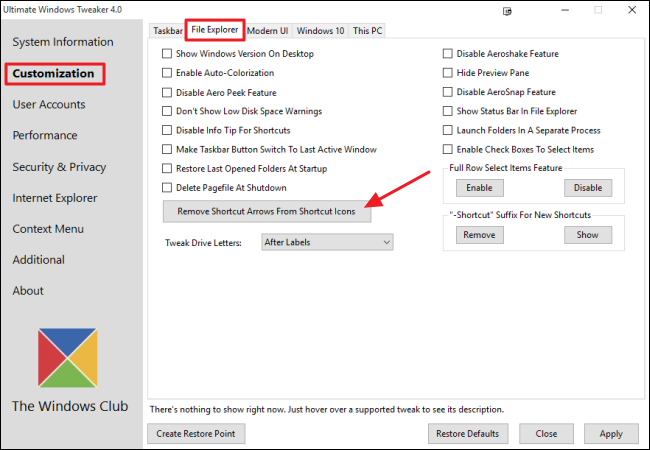
Das ist alles was es braucht! Egal welche Methode Sie verwenden, Sie sollten in der Lage, genau die Symbole, die Sie wollen mit minimalem Aufwand.